Nästa uppdatering till Windows 10 är precis runt hörnet, i linje med uppdateringsschemat två gånger om året - en gång på våren och en gång på hösten.
Innehåll
- Cortana får den visuella uppdateringen som den länge har förtjänat
- Något förbättrad File Explorer
- Cloud Download för när saker går fel
- Ändringar av inställningar och Windows Update
- Andra mindre ändringar
- Större saker väntar
Känd som Windows 10 maj 2020-uppdateringen, den här försöker justera några saker i operativsystemet som nu används på 1 miljard enheter över hela världen. Det inkluderar vardagliga element som File Explorer och några mindre ändringar i kalendern i Aktivitetsfältet.
När uppdateringen nu går live i Release Preview-ringen av Windows Insider-programmet (och trodde kommer snart till alla andra), har vi tillbringat mycket tid med det under de senaste månaderna. Så, finns det något speciellt som gör den här uppdateringen värd att ladda ner?
Relaterad
- Windows 11 vs. Windows 10: äntligen dags att uppgradera?
- Det är inte bara du: Microsoft bekräftar att Windows 11 har spelproblem
- Microsoft retade precis sin nästa stora Windows 11-uppdatering
Cortana får den visuella uppdateringen som den länge har förtjänat
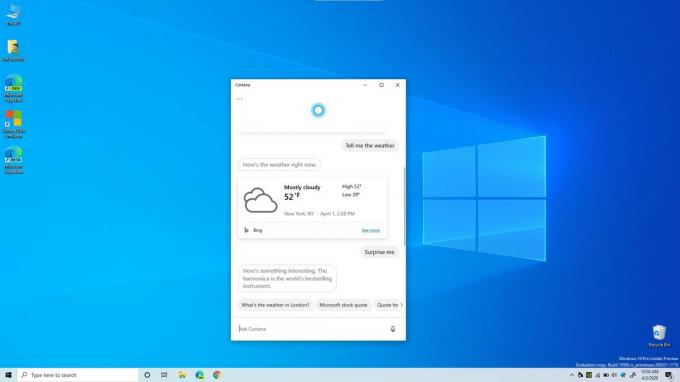
I en tid präglad av Siri och Alexa, Microsofts virtuella assistent, Cortana, har inte varit så populärt. Dess användarbas har rapporterats som mycket mindre än konkurrenterna, främst på grund av att den är kopplad till Windows 10 och Windows Phone. Men det hindrar inte Microsoft från att förbättra det. Med uppdateringen för Windows 10 maj 2020 får Cortana ett nytt utseende och känsla centrerad kring produktivitet.
Det brukade vara så att Cortana "paketerades" med operativsystemuppdateringar, vilket betyder att det bara skulle få nya funktioner med större Windows-uppdateringar. Med uppdateringen från maj 2020 har Microsoft dock "avbundet" assistenten och uppdaterar den nu separat via Microsoft Store. Förhoppningsvis innebär det fler frekventa uppdateringar i framtiden.
För många är den viktigaste delen av denna förändring att Cortana nu har ett nytt gränssnitt. Jämfört med tidigare är det nu mycket renare och mer konversationsrikt. Istället för att vara beroende av din röst för att prata med assistenten kan du skriva kommandon precis som om du var i en Facebook Messenger-chatta med en vän. Cortana hjälper dig till och med att öppna appar och andra program på din dator om det behövs.
Microsoft har "uppdelat" Cortana, vilket förhoppningsvis innebär tätare uppdateringar i framtiden.
På andra håll är själva Cortana-fönstret mycket mer kompakt och kan lossas från aktivitetsfältet och dras runt var som helst på skrivbordet. Den har till och med både ljusa och mörka lägen, för att matcha dina systeminställningar. Att interagera med Cortana känns nu precis som en tråd av textmeddelanden. Det nästan gör att du vill använda den.
Men för alla de nya funktionerna lyser Cortanas Halo lite svagt. Microsoft har bytt namn på Cortana från att vara en personlig assistent till en produktivitetsassistent för att hjälpa dig att förbättra ditt sätt att arbeta. Det betyder att den inte längre ansluts till dina smarta hemenheter och inte heller kan användas för att spela musik. De flesta av dess uppkopplade hem och andra färdighetskommandon från Cortana Notebook stöds inte längre.
Istället förblir Cortana fokuserad på vanliga PC-uppgifter som att hitta filer, hämta fakta, kolla vädret, distribuera trivia eller öppna vanliga inställningssidor.
Något förbättrad File Explorer

Filutforskaren är en av de viktigaste aspekterna av Windows 10. Vi använder det alla varje dag för att hitta dokument och navigera i mappar. Medan vi tror a framtida Windows 10-uppdatering kommer att ge den en stor visuell omdesign, har Microsoft redan börjat finjustera den. Ändringarna är subtila, men de kommer att göra skillnad i det långa loppet när det gäller att enkelt hitta dina filer.
När du uppdaterar till maj 2020-uppdateringen ser du att sökfältet i File Explorer är lite mer användbart. Nu drivs av Windows Search, kommer du att se en rullgardinsmeny fylld med föreslagna filer som du kan välja från. Du kan till och med skriva kommandon eller titta djupare på områden som inte har indexerats av sökningen - direkt från File Explorer.
Cloud Download för när saker går fel

Det kommer alltid en tid då din dator kanske inte fungerar som den ska, men med uppdateringen från maj 2020 har Microsoft din rygg. Istället för att gå igenom den smärtsamma processen att behöva ladda ner ISO-filer och bränna CD-skivor, är det nu lite lättare att installera om Windows tack vare en ny funktion som kallas Cloud Download.
Den finns under återställningsinställningarna och fungerar precis som namnet antyder. Detta val låter dig ladda ner en fullständig kopia av Windows från internet om du vill göra en lokal ominstallation.
Nedladdningsalternativet för molnet kommer att installera om samma version, version och utgåva som för närvarande är installerad på din enhet.
Ändringar av inställningar och Windows Update
Windows Update och inställningsappen är två nyckelområden i Windows 10, och båda får några små justeringar för att göra båda lättare att förstå. Avancerade användare kommer också att uppskatta uppdaterade inställningssidor och några nya alternativ för att anpassa din dator.
I likhet med inställningspanelen i Apples Mac OS introducerar maj 2020-uppdateringen en användarprofilbild överst i inställningsfönstret för att bättre indikera vems inställningar som ändras. Det finns också en länk för att visa statusen för OneDrive-molnlagringskontot och ett meddelande som låter dig veta om det finns problem med Windows Update. Dessa kommer säkert att vara användbara för dem som kanske vill kolla på sin dator med en snabb blick.
1 av 5
På andra håll introducerade Microsoft också några nya sätt att styra själva Windows Update. Det finns nu en extra skärm för att se valfria uppdateringar på ett ställe. Drivrutinsuppdateringar, hårdvaruuppdateringar och saker som inte är relaterade till själva Windows kommer att dyka upp där för att hjälpa dig se vad du behöver installera och vad du inte behöver.
Och för ännu mer kontroll kommer inställningsappen att ge dig fler sätt att begränsa bandbredden som används för uppdateringar. Det finns nya alternativ för att ställa in en exakt "absolut bandbredd"-gräns i Mbps, om du har en plan med begränsad data.
Andra ändringar i Windows-inställningar inkluderar en uppdaterad sida för nätverksstatus. Dess nya design belyser bättre dataanvändning och datagränser för nätverk. Mindre ändringar inkluderar möjligheten att ändra färgen på muspekaren när du väljer text, möjligheten att logga in på din dator med bara Windows Hello och inga lösenord, och några kontroller för att automatiskt ställa in Universal Windows Platforms-appar att starta om när du signerar i.
Dessa är alla små förändringar, men de bevisar att Microsoft är uppmärksam på detaljer.
Andra mindre ändringar
För alla ändringar med Cortana, File Explorer, Cloud Download och tablet-läge finns det några mindre också. Dessa ändringar täcker saker du redan använder i Windows 10 varje dag: Aviseringar, Aktivitetshanteraren, virtuella skrivbord och till och med pop-out-kalendern i aktivitetsfältet.
1 av 4
För många människor kommer dessa förändringar att vara mycket uppskattade. Som ett exempel är det nu lättare att ta reda på om din Windows-enhet har en snabb SSD i maj 2020-uppdateringen. Du kan bara titta på prestandafliken i Aktivitetshanteraren för att se disktypen. Den har nu en SSD- eller HDD-indikator, vilket sparar dig besväret med att köra kommandot "msinfo". Och för spelare kommer GPU-sektionen nu att visa dig din temperatur också, så länge den stöder WWDM 2.4 eller högre.
På andra ställen har Microsoft justerat hur aviseringarna fungerar i Windows 10. Om du är trött på att få aviseringar har du nu fler sätt att definiera dina inställningar för dem. Nu, när du får ett meddelande, kommer det att finnas en inline-inställningskugg för att låta dig stänga av individuella aviseringar för den appen. Det finns också en inställning på toppnivå direkt i Action Center nu för att hjälpa dig att bättre kontrollera dina aviseringsinställningar.
Andra mindre ändringar inkluderar möjligheten att byta namn på virtuella skrivbord, en förbättrad nätverksstatussida som visar information i ett ögonkast och ett strömlinjeformat Swift Pair för att para ihop kompatibla Bluetooth-enheter till din PC (som Ytratt.)
Större saker väntar
Maj 2020-uppdateringen är helt klart mycket mindre än tidigare Windows-uppdateringar. Tidigare har vi sett helt nya funktioner som Windows Timeline, Your Phone och mer. Windows 10-uppdateringar verkar nu kretsa kring mindre patchar och buggfixar här och där.
Nästa version av Windows 10 kan dock formas till att bli mycket större. Under ledning av Ytchef Panos Panay, det har ryktats att höstens Windows 10-uppdatering kan se ut och kännas mycket annorlunda än den här. Återkomsten av Windows-uppsättningar och a omdesignat utseende för Windows 10 är bara två saker att se fram emot.
Tills dess är det de små, vardagliga sakerna som betyder något, och uppdateringen från maj 2020 är en att inte hoppa över.
Redaktörens rekommendationer
- Om din dator går långsamt kan den senaste Windows 11-uppdateringen vara skyldig
- Släpar efter i spel? Denna Windows 11-uppdatering kan lösa problemet
- Uppdatera Windows nu – Microsoft har precis fixat flera farliga exploateringar
- Det är inte bara du – Microsoft medger att deras patchar bröt OneDrive
- Kan du inte hämta Windows 11 22H2-uppdateringen? Det kan finnas en bra anledning




